Sudah pernah melakukan tips rahasia menghapus cache data yang pernah tim MakeMac bagikan untuk pengguna iOS 9? Kabar sedih, cara ini sudah tidak dapat digunakan pada iOS 10. Tapi tenang, tim MakeMac sudah menemukan cara baru yang dapat kamu lakukan untuk menghapus cache data di iOS 10. Simak caranya ya!
Hapus Cache Data di iOS 10
Jika di artikel sebelumnya kamu harus menggunakan cara menyewa film di iTunes Store, cara ini juga tidak jauh berbeda. Yaitu menggunakan tombol BUY atau beli. Panduan lengkapnya:
- Catat kapasitas penyimpanan kosong di iPhone kamu. Cek di Settings > General > Storage & iCloud Usage > Manage Storage.
- Buka iTunes Store, cari film yang berukuran lebih besar dari storage kosong di iPhone atau iPad kamu.
- Tekan tombol BUY yang ada di sisi kanan. Biarkan proses loading selesai dan menampilkan pesan error seperti gambar di atas. Lakukan proses ini beberapa kali ya.
- Kembali ke Settings > General > Storage & iCloud Usage > Manage Storage. Coba cek apakah storage kosong kamu sudah bertambah?
Baca Juga:
- Cara Mengetik Logo  di Perangkat iPhone, iPad dan iPod Touch
- 5 Cara Menyembunyikan Foto di iPhone, iPad dan iPod Touch
Catatan Penting

Segera coba tutorial baru untuk menghapus cache data di iOS 10 ini dan jangan lupa bagikan kepada teman-teman lain yang sudah menggunakan iOS 10!
Cara Membuat Apple ID US Gratis, Tanpa Kartu Kredit & VPN
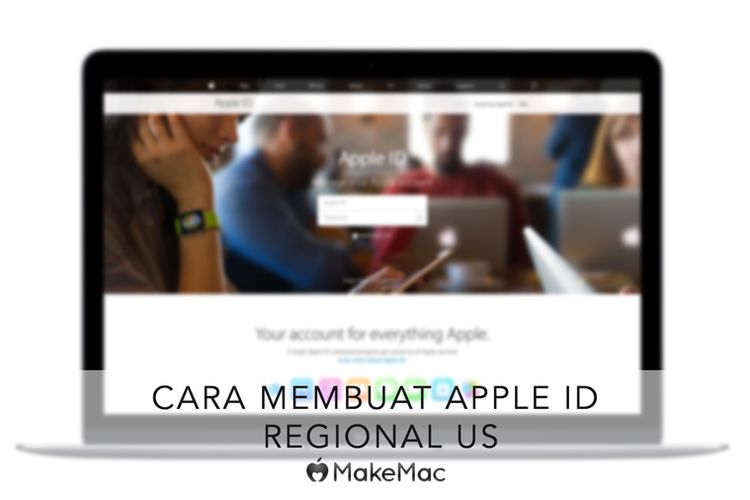
Akses juga MakeMac melalui MM Reader untuk iPhone
:blur(7):quality(50):quality(100)/photo/makemac/2017/11/iphone-x-makemac-1.jpg)
:blur(7):quality(50)/photo/makemac/2016/09/hapus-cache-data-ios-10.jpg)














:blur(7):quality(50)/photo/2024/03/01/doorprize-majalah-bobo-edisi-ter-20240301024421.jpg)
:blur(7):quality(50)/photo/2024/02/27/majalah-bobo-edisi-terbatas-ke-3-20240227025718.jpg)
:blur(7):quality(50)/photo/2019/09/18/1914149125.jpg)
:blur(7):quality(50)/photo/makemac/2017/11/iphone-x-makemac-1.jpg)
:blur(7):quality(50)/photo/makemac/2017/11/iphone-x-makemac-1.jpg)